خطوة بخطوة إلى دليل ترحيل WordPress
نشرت: 2025-04-01هل حاولت استخدام وظائف HubSpot المحدودة؟ ثم ، لقد حان الوقت لترحيل موقع HubSpot الخاص بك إلى WordPress.
جدول المحتويات
يوفر WordPress العديد من الميزات والموضوعات والإضافات والتخصيص. هذا يؤدي إلى جعل موقع الويب الخاص بك فريدًا وكبيرًا.
في هذه المدونة ، شاركنا مركز HubSpot خطوة بخطوة إلى دليل ترحيل WordPress. لذا اقرأ هذا البرنامج التعليمي التفصيلي والفريد وتعلم عملية الترحيل.
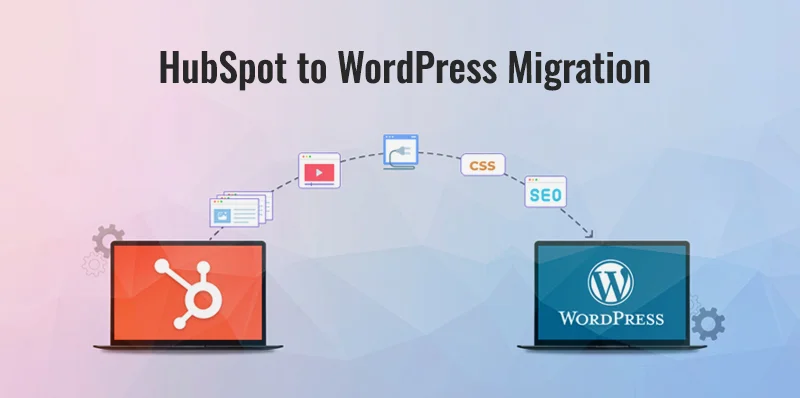
Hubspot vs WordPress: انهيار سريع
HubSpot هو مزيج مثالي من استضافة مواقع الويب ، وأداة تسويقية ، ونظام إدارة محتوى قوي. بميزاتها القوية ، يمكن أن تكون أكثر تكلفة ولديها حد في الوظائف والتخصيصات.
ومع ذلك ، فإن WordPress هي منصة شائعة ومتوحرة جيدًا. إنها منصة مفتوحة المصدر ، بحيث يمكنك جعل موقع الويب الخاص بك مبدعًا وفريدًا لصوت علامتك التجارية. إنه متخصص في أنظمة صناعة المواقع وإدارة المحتوى.
بالإضافة إلى ذلك ، يوفر WordPress مجموعة واسعة من السمات والمكونات الإضافية الحديثة المرنة والمخصصة. يميل إلى إنشاء موقع ويب فريد ومتحمسين جيدًا.
بالمقارنة مع تكلفة مزود الاستضافة الخاص بك ، ومتى سيضطر إلى شراء موضوعات ومكونات إضافية ، تكون التكلفة أقل بالنسبة إلى WordPress من HubSpot.
فهم اختلافات HubSpot مقابل WordPress
قدرات إدارة المحتوى
WordPress هو نظام إدارة محتوى أكثر انقطاعًا ؛ إنه مرن ويوفر مجموعة واسعة من الأدوات والإضافات. وأفضل جزء هو أنه يسمح لك بالتخصيص بطرق لا حدود لها.
من ناحية أخرى ، يعد HubSpot أكثر من مزيج من أنظمة إدارة المحتوى وأدوات أتمتة التسويق.
أدوات وميزات SEO
يحتوي HubSpot بالفعل على أدوات مدمجة ، ومع ذلك فإن المستخدمين لديهم تحكم أقل عليها.
ويوفر WordPress الكثير من المرونة والتحكم في أدوات تحسين محركات البحث ، ولكنه يحتاج إلى مكونات إضافية لجهة خارجية.
سهولة الاستخدام للمسوقين مقابل المطورين.
HubSpot هي منصة جيدة للمبتدئين ، فقط للمسوقين. و WordPress هي منصة فريدة وقوية ؛ إنه جيد حقًا للمطورين.
مقارنة التكلفة: نموذج اشتراك HubSpot مقابل مرونة WordPress مفتوحة المصدر
HubSpot هو منصة قائمة على الاشتراك وتوفر العديد من أدوات التسويق مع قسم أسعار قياسي.
من ناحية أخرى ، يعد WordPress منصة مجانية ومفتوحة المصدر ، ومع ذلك يحتاج إلى شراء مقدمي الاستضافة والموضوعات والمكونات الإضافية.
معالجة مخاوفك
يبدو أن ترحيل موقع HubSpot إلى WordPress أمرًا شاقًا ومعقدًا ، لكنني أخبرتك أنه ليس كذلك. مع الاستراتيجية الصحيحة والبرنامج التعليمي ، يمكنك القيام بذلك. ولكن هنا ، قدمنا مخاوف مشتركة وحلولهم.
- فقدان البيانات : للحفظ من فقدان البيانات ، تحتاج إلى نسخ احتياطي وتصدير محتوى موقع الويب الخاص بك من HubSpot قبل الترحيل.
- SEO Impact - تحتاج إلى تعلم كيفية تطبيق إعادة توجيه وإدارة تحسين محركات البحث بأفضل طريقة. ويؤدي إلى
- التوقف - تأكد من إعداد استضافة WordPress الجديدة بشكل جيد ، ويتم تعيين عناوين URL مشاهدة تمامًا.
فوائد الترحيل إلى WordPress (وفورات التكاليف ، التخصيص ، قابلية التوسع).
- توفير التكاليف- يمكن أن يعمل WordPress مقابل أموال أقل ، وهو خيار جيد لأي شركة صغيرة إلى صاعدة. ويقلل من التكاليف التشغيلية.
- التخصيصات- يتيح لك WordPress التحكم في تصميمات موقع الويب الخاص بك وموضوعاتها ووظائفها. يؤدي إلى جعل موقع الويب الخاص بك فريدًا والوصول إلى صوت علامتك التجارية المحددة.
- قابلية التوسع- WordPress نفسها هي منصة مرنة تتكيف مع التغييرات دون أي تكاليف إضافية.
رحلة الهجرة الخاصة بك
هنا ، شاركنا عملية HubSpot إلى WordPress Migration من عملية التجارة الإلكترونية ، والتي تعد بمثابة تفصيل واضح لعمليات الترحيل.
- الخطوة الأولى- إعداد ما قبل الهجرة- سنعرض هنا تخطيطًا مهمًا ، واستراتيجية انهيار المحتوى ، وإعداد WordPress.
- الخطوة الثانية- عملية الترحيل- تحتاج إلى تعلم ترحيل منشورات المدونة السابقة والصور والصفحات والنماذج بخطوات واضحة.
- الخطوات الثالثة- إعادة التوجيه وصيانة كبار المسئولين الاقتصاديين- استكشاف وتعلم كيفية تطبيق إعادة التوجيه وإدارة كبار المسئولين الاقتصاديين القوي لتحركات سهلة.
عندما تقوم بترحيل موقع HubSpot الخاص بك إلى WordPress ، استخدم هذا الدليل وإطلاق جوانبه المفيدة.
الأدوات والإضافات لتبسيط الترحيل (جديد)
قم بتثبيت وإنشاء مكون إضافي للترحيل- هناك مكونات إضافية مجانية ومدفوعة للترحيل متوفرة في السوق (على سبيل المثال ، WP All Import و HubSpot WordPress Plugin). ومع ذلك ، يمكنك التأكد من أن المكون الإضافي المحدد يمكنه مطابقة مع HubSpot.
الإضافات لكبار المسئولين الاقتصاديين ، النماذج ، والتحليلات
تحتاج إلى إعداد أداة التحليلات القابلة للاختيار ، مثل Google Analytics. يساعد على تتبع حركة مرور موقع الويب الخاص بك وإجراءات الزوار. بالإضافة إلى ذلك ، يمكنك التأكد من ممارسات SEO دقيقة أثناء عملية الترحيل لـ HubSpot إلى WordPress.
إعداد ما قبل الهجرة
يوفر لك هذا القسم الخطوات المهمة للتحضير قبل ترحيل موقع HubSpot الخاص بك إلى موقع WordPress.
التخطيط والمخزون
إنشاء جدول بيانات مخزون المحتوى:
تحتاج إلى إنشاء قائمة كاملة بجميع المحتوى على موقع HubSpot الخاص بك-
- منشورات المدونة
- صفحات الهبوط
- صفحات الموقع
- الأشكال
- الصور
- ملفات أخرى ، مثل PDFs والكتيبات
- بيانات المستخدم
تحديد أهداف للهجرة
تحديد مقاييس النجاح (على سبيل المثال ، تحسين الأداء ، انخفاض التكاليف)-
تحسين الأداء-
يجب عليك مراقبة أداء موقع الويب من تقارير وبيانات HubSpot. وبهذه الطريقة ، يمكنك اختيار مزود استضافة WordPress مثالي مع سعة تخزين مفضلة حسب احتياجات موقع الويب الخاص بك. يمكنك التحقق من سرعة تحميل الصفحة وتجربة المستخدم الإيجابية عند اختيار مزود استضافة لموقع WordPress الخاص بك.
انخفاض التكلفة -
كان HubSpot منصة مكلفة ، في حين أن WordPress هو منصة مجانية ، وتحتاج فقط إلى شراء الإضافات والموضوعات.
اختيار استضافة WordPress الصحيح
مزود الاستضافة هو الركن الرئيسي لأي موقع وورد. يوفر لك المساحة والتخزين وكل شيء لموقع الويب الخاص بك لتشغيله تمامًا.
لديك العديد من خيارات الاستضافة مثل "الاستضافة المشتركة" و "استضافة WordPress المدارة".
الاستضافة المشتركة (فعالة من حيث التكلفة) -خيار سهل الاستخدام للميزانية للمبتدئين ، ويمكنه مشاركة WordPress ترحيل إلى مواد خادم جديدة مع مواقع ويب أخرى.
استضافة WordPress المدارة (خالية من المتاعب) -يتم تحسين مزودي الاستضافة هذه خصيصًا ل WordPress. ويوفر تحديثات تلقائية ، ومقاييس الأمان ، وتطورات الأداء.
مقدمي استضافة WordPress الشهيرة:
- Hostinger (مشترك)
- Bluehost (مشترك)
- محرك WP (مُدار)
- كينستا (تدار)
في النهاية ، عند تحديد مزود الاستضافة ، تحتاج إلى التحقق من بعض العوامل. مثل زوار موقع الويب ، ونفقات الموقع ، وخطة الاستضافة التي تقدم الطريقة الأنسب.
عملية الهجرة
الآن وبعد أن بدأت عملية الترحيل ، فإنها توفر لك دليلًا خطوة بخطوة حول ترحيل المواقع الإلكترونية من HubSpot إلى WordPress.
إعداد موقع WordPress الخاص بك
يمكنك جعل موقع الويب الخاص بك ما تريده وإضافة وظائف كما تريد.
قم بإعداد المحتوى للترحيل من HubSpot إلى WordPress
لتكوين موقع ويب في HubSpot ، هناك أربعة عوامل أكثر أهمية ،
صفحات الموقع :
وظائف- صفحات الموقع هي البناء الرئيسي لموقع الويب ؛ يشاركون المعلومات مع المستخدمين. على وجه التحديد حول خدماتك وأوصاف المنتج.
المحتوى- يمكنك العثور على نص وصور ومقاطع فيديو على صفحات موقع الويب التي توفر لك فكرة عن الموضوع الأساسي للعلامة التجارية.
مثال- تحتوي صفحات موقع الويب على "عنا" و "اتصل بنا" و "ميزات المنتج" في موقع HubSpot الخاص بك.
صفحات الهبوط :
تعد الصفحات الهبوط وظيفيًا أهم مكان يحول الزوار إلى عملاء محتملين. يحتوي هذا القسم على CTA قوي ويسلط الضوء على عروض العلامات التجارية المحددة.
صفحات الهبوط في المحتوى أكثر مباشرة وموجزة وجذابة. أنه يحتوي على العناوين الرئيسية والمحتوى الذي يثير الزوار مع دعوة مباشرة إلى العمل.
مثال- تعلن الصفحة المقصودة عن إطلاق منتج جديد أو عروض جديدة. يوفر للزائرين استشارة مجانية أو تفاصيل الاتصال الرسمية.
المدونة (المقالات والمنشورات)
الوظيفة- ينشر بانتظام المقالات والمعلومات التي توفر المعرفة للزائرين. إنه يبني الثقة بشكل عام ووجودًا قويًا للعلامة التجارية.
تعد مشاركات المدونة المحتوى أكثر المحتوى جديدًا ، حيث يتم تحديثه بشكل متكرر. هنا ، يمكنك إضافة النص والصور والرسوم البيانية ومقاطع الفيديو لإشراك وتقديم الخبرة للزوار.
مثال- مقال حول "10 اتجاهات التسويق التي لا يمكنك تجاهلها في عام 2025" أو محتوى محدد لجماهيرك المستهدفة.
لذلك ، في هذا البرنامج التعليمي ، سنهاجر ،
- محتوى الصفحات (البيانات والصور والروابط وما إلى ذلك)
- محتوى المدونة (البيانات ، الصور ، التعليقات ، الروابط ، إلخ)
- عناوين URL لكل صفحة ومدونة
- جميع الصور ، بما في ذلك الصور المميزة ، أيضًا
- عنوان التعريف ووصف التعريف
- نشر وتحديث الوقت والتاريخ
- العلامات والفئات
- المؤلفون والأشكال
فهم HubSpot و WordPress Terminologies
وورد
يحتوي في الغالب على نوعين من المحتوى: صفحات محتوى موقع الويب ومشاركات المدونة ، والتي يتم تحديثها غالبًا على موقع الويب الخاص بك. يمكنك إضافة علامات وفئات مع هذه الأقسام.
HubSpot- يحتوي على أهم ثلاثة الأقسام المقصودة ، وصفحة موقع الويب ، والمدونات. الصفحة المقصودة مخصصة لآسر الجماهير وتحويل الزائرين إلى عملاء ، والمدونات وصفحات مواقع الويب تشبه إلى حد كبير WordPress ، وتستخدم هذه لعلامات العلامات التجارية.
تصدير المحتوى من HubSpot
بمجرد الانتهاء من إعدادك ، تحتاج إلى بدء عملك المهاجر. أولاً ، عليك رسم جميع المحتوى الخاص بك من HubSpot. هنا ، سوف نعرض انهيار العملية.
منشورات مدونة التصدير
في HubSpot ، العملية سهلة للغاية:
- أولاً ، انتقل إلى لوحة معلومات HubSpot
- بعد ذلك ، اضغط على "Marketing"> "موقع الويب"> "المدونة"
- ثم ، اختر "المزيد من الأدوات"> "التصدير"
- الآن ، اختر تنسيق الملف الخاص بك (CSV أو Excel)
- اضغط على "التصدير"
من HubSpot ، ستحصل على بريد إلكتروني بمجرد أن يصبح التصدير جاهزًا. في هذا الملف ، جميع المحتوى الخاص بك ، مثل محتوى منشور المدونة ، والعناوين المضافة ، والنص ، ووصف التعريف.
صفحات التصدير
- هذه العملية مخصصة لصفحات الويب والصفحات المقصودة
- أدخل "التسويق"> "موقع الويب"> "صفحات الموقع"
- ثم ، انقر فوق "إنشاء"> "تصدير صفحاتك"
- اختر الصفحات التي تريد تصديرها
حدد تنسيق الملف الخاص بك
ضرب " التصدير "
علاوة على ذلك ، ستحصل على بريد إلكتروني من HubSpot بمجرد استعداده. سيكون لهذا الملف محتوى صفحتك ، ولكن تذكر ، قد تحتاج إلى إعادة إنشاء بعض التخطيطات يدويًا في WordPress.
تصدير ملفات الوسائط
دعونا نرى الجزء الصعب - لا يوفر HubSpot اختيار تصدير بالجملة لملفات الوسائط. سيكون عليك تنزيلها يدويًا:
- أولاً ، أدخل "التسويق"> "الملفات والقوالب"> "الملفات"
- تحتاج إلى التصفية حسب نوع الملف (الصور ، المستندات ، إلخ).
- والآن ، قم بتنزيل كل ملف فصل. إيلي
إعداد ملفات CSV للواردات بالجملة

أولاً ، تحتاج إلى فتح ملف CSV الذي تم تنزيله لاستخدام أي محرر نصوص ممتاز مثل Notepad أو Sublime Text أو Google Sheets.
الآن ، ابدأ البحث والوظيفة لحذف أي معرفة خاصة بمجال من عناوين URL الخاصة بك. دعنا نرى ،
في حقل "Find" ، تحتاج إلى وضع نمط النص الذي ترغب في استبداله.
بعد ذلك ، انتقل إلى اسم المجال الخاص بك مع مدونة للأمام و "المدونة" بعد ذلك. على سبيل المثال ، دع نطاقك يكون " https: // domain. com/ " سوف تضع " https: // domain .com/blog/ ".
الآن ، تحتاج إلى الحفاظ على "استبدال مع" حقل شاغر. من خلال ترك هذا الحقل فارغًا ، فأنت تستخدم الوظيفة لحذف نص " البحث " من عناوين URL الخاصة بك.
بمجرد أن تشعر بالثقة في القيام بالمهمة ، ثم البحث ، والقيام به ، واستبداله. الآن ، اضغط على خيار " استبدال All " للعمل.
ملاحظة مهمة: كن على دراية عند تنفيذ عملية الاستبدال والبحث. ستحتاج إلى إعادة التحقق من اسم المجال ونمط النص. عليك أن تتأكد من أنك لا تفوت أي أجزاء من عناوين URL.
الآن ، تحتاج إلى حفظ نسخة من ملف CSV المحسّن باسم بديل لتجنب إعادة كتابة النسخة الأصلية.
كما في ملف CSV ، قمت بإعداد محتوى المدونة الخاص بك ، وكنت قد حذفت جميع المعلومات الخاصة بالمجال من عنوان URL الخاص بك.
أخيرًا ، يكون ملف CSV جاهزًا للاستيراد.
نقل المحتوى من HubSpot إلى WordPress
يعد نقل المحتوى الخاص بك من HubSpot إلى WordPress عملية مستقيمة وواضحة ، ولكن تحتاج إلى اتباع برنامج تعليمي.
سنرشدك من خلال طريقتين ، الترحيل اليدوي واستخدام مكون إضافي.
الطريقة الأولى: الترحيل اليدوي (للمدونات)
هذه الطريقة مناسبة فقط لمشاركات المدونة المصغرة ، وفي هذه العملية ، نقوم بنسخ المحتوى من HubSpot ولصقه في WordPress.
لذلك ، العملية
- أدخل لوحة معلومات WordPress الخاصة بك
- بعد ذلك ، تحتاج إلى الانتقال إلى المنشورات> إضافة منشور جديد .
- بعد ذلك ، سيعرض هذا محرر WordPress وحيث يمكنك لصق المحتوى الخاص بك ، والذي قمت بنسخه من منشور مدونة HubSpot.
- الآن ، ستكون تجربة التحرير مختلفة قليلاً عن HubSpot ، على الرغم من أنها توفر ميزات مهمة من خلال أسماء محرريها كـ Gutenberg. '
لذلك ، الكتل هي عنصر مثير للاهتمام يضيف CTA ، النماذج ، والجداول إلى المحتوى.
إذا تعلمت عن غوتنبرغ وأهميته ، تحقق من هذا الدليل البسيط والأسهل في ما يلي.
عندما تكون قد قمت بلصق المحتوى الخاص بك في WordPress ، خذ بعض الوقت وقم بتأكيد ومراجعة التخطيطات والتنسيق.
أيضًا ، يمكنك ضبط مرة أخرى للتصدير المثالي من مدونة HubSpot إلى منشورات WordPress.
الصور - لجميع الصور الخاصة بك الواردة في منشورات المدونة ، يجب عليك تنزيلها من HubSpot وتحميلها وحفظها في مكتبة WordPress Media.
بعد ذلك ، بمجرد اكتمال التحميل ، يمكنك وضعها في منشورات WordPress الخاصة بك.
من خلال هذه العملية ، سوف تتأكد من أن جميع عناصر المحتوى الخاصة بك يتم ترحيلها بدقة إلى موقع WordPress الخاص بك.
الطريقة الثانية: الترحيل باستخدام البرنامج المساعد
إذا كنت ترغب في ترحيل موقع ويب HubSpot كبير ، وإضافة مجموعة واسعة من الصفحات والمدونات ، فأنت بحاجة إلى استخدام البرنامج المساعد.
إذا حاولت القيام بذلك يدويًا ، فإن الأمر يستغرق وقتًا كبيرًا.
الجانب الأكثر فائدة من WordPress هو نظام الدعم الشاسع للمكونات الإضافية.
أداة الترحيل الشعبية هي WP جميع الاستيراد. هذه أداة سهلة الاستخدام تعمل كمستورد مهم XML/CSV.
ترحيل المدونات من HubSpot إلى WordPress
لذلك ، في عملية الترحيل هذه ، تحتاج إلى ترحيل مدونتك من HubSpot إلى WordPress باستخدام المكون الإضافي WP WordPress.
- أدخل لوحة معلومات WordPress الخاصة بك.
- ثم ، انتقل إلى الإضافات> إضافة مكون إضافي جديد.
- الآن ، يمكنك البحث عن "WP All Import" ثم قم بتثبيته وتنشيط المكون الإضافي أخيرًا.
ملاحظة مهمة : عندما تقوم بتثبيت هذا النموذج من "WP All Import" ، فإنه سيقوم بسهولة بتنزيل الميزات وتنشيطها. أيضًا ، تحتوي الميزات على بعض القيود وفقًا لاحتياجاتك المحددة.
يمكنك استخدام إصدار WP All Import Pro ، سيكون من السهل على عملية الترحيل الخاصة بك من HubSpot إلى WordPress.
بمجرد اكتمال تثبيت البرنامج المساعد وتفعيله. يمكنك العثور على خيار قائمة جديد يسمى "All Import" الذي يظهره على الجانب الأيسر من لوحة معلومات WordPress الخاصة بك.
الآن ، أدخل " الاستيراد الجديد " وأظهر ثلاث طرق لنشر ملف واستيراد بياناته.
بعد ذلك ، لنقل محتوى مدونة HubSpot ، ابدأ بتصدير جميع منشورات مدونة HubSpot الخاصة بك كملف CSV من لوحة القيادة.
بعد ذلك ، أدخل المدونة المحتوى> في واجهة HubSpot الخاصة بك.
الآن ، ستعرض جميع قائمة مشاركات المدونة.
ابحث عن زر " الإجراءات " في الزاوية اليمنى العليا واختر "منشورات مدونة التصدير" من القائمة المنسدلة.
الآن ، ستظهر نافذة منبثقة واحدة وتمكنك من تحديد تنسيق الملف لتصدير منشورات المدونة الخاصة بك.
بعد ذلك ، تحتاج إلى اختيار CSV من الخيارات المتاحة والنقر على خيار التصدير لبدء التنزيل.
بعد ذلك ، من HubSpot ، ستتلقى بريدًا إلكترونيًا وإخطارًا على لوحة القيادة الخاصة بك.
وسوف إبلاغك بمجرد أن يحتوي ملف CSV على منشورات مدونة كاملة للتنزيل.
تصدير المحتوى من HubSpot
لتصدير جميع المحتوى الخاص بك من HubSpot. يعني المحتوى الصور والصفحات المقصودة ووظائف المدونة والنماذج و CTA.
أفضل جزء هو أن HubSpot يوفر أدوات لتصدير محتوى المدونة الخاص بك في ملف XML. هذا مفيد بالفعل للحفاظ على بنية منشورك دقيقة داخل الترحيل.
إلى جانب ذلك ، يجب عليك تنزيل صفحات المقصودة يدويًا وجميع المحتوى المخصص ، أو يمكنك استخدام ميزات تصدير HubSpot.
ترحيل تعليقات المدونة من HubSpot إلى WordPress
هنا ، شاركنا كيفية نقل تعليقات المدونة من HubSpot إلى WordPress.
أولاً ، يمكنك إدخال لوحة معلومات HubSpot وانتقل إلى Marketing> النماذج .
ثم ، عرض صفحة تعرض جميع النماذج الخاصة بك في HubSpot. النموذج يعمل على جمع تعليقات المدونة التي تمت إضافتها هنا.
للوصول إلى التقديمات ، تحتاج إلى النقر فوق التقديمات التالية. '
عند الانتهاء من تحرير ملف CSV ، يمكنك استخدامه لاستيراد تعليقاتك إلى WordPress. دعونا نرى العملية.
في لوحة معلومات WordPress الخاصة بك ، أدخل " All Import " ثم اختر " استيراد جديد .
بعد ذلك ، اضغط على خيار " تحميل ملف " وحدد ملف CSV المعدل.
الآن ، انتقل إلى القائمة المنسدلة واختر تعليقات . '
بمجرد اكتمال ملف الاستيراد ، تحقق من البيانات المزدوجة لتجنب أي أخطاء.
في الخطوة التالية ، من ملف CSV ، يمكنك تحديد نقاط البيانات في WordPress بمساعدة السحب والإفلات.
بعد ذلك ، يجب عليك تعيين الحقول في قسم " مؤلف التعليقات ".
ثم ، يحتاج WP ، وهو استيراد ممتاز ، إلى شاشة لتتبع التعليقات أثناء الاستيراد.
أخيرًا ، نحتاج إلى سحب حقل " التعليق " وإسقاطه هنا للعمل كمعرف نشط.
انقر فوق " متابعة " لتشغيل المستورد.
الآن ، بمجرد إكمال المستورد ، انتقل إلى الجزء العلوي من قسم "التعليقات" لتأكيد استيراد كلا التعليقات.
الآن ، عرض كيف ستنظر التعليقات المستوردة على المنشورات المنشورة التكميلية على موقعك.
النماذج المهاجرة والنوافذ المنبثقة
هذان القسمان مهمان لأي موقع ويب لتنمية الجماهير.
يوفر HubSpot منشئ النماذج ، لكن WordPress يمكن أن يوفر خدمة أكثر سهولة من خلال الإضافات.
تتوفر مجموعة واسعة من الإضافات النماذج في WordPress ؛ بمساعدة هذه ، يمكنك إنشاء نماذج فريدة وجذابة.
للقيام بهذه العملية ، تحتاج إلى تحديد البرنامج المساعد الذي يطابق احتياجاتك. تشمل أمثلة بعض الإضافات المطلوبة أشكال الجاذبية والأشكال بطلاقة وأشكال WS.
لتحديد النماذج ، يجب أن تكون نشطًا على موقع HubSpot الخاص بك وإدخال النماذج التسويقية>.
هنا ، شاركنا نموذجين منفصلين في ما يلي ، نموذج تعليقات المدونة ، والذي تمت مناقشته سابقًا. و Classic اتصل بنا.
الآن ، سوف نركز على نموذج الاتصال بنا.
للوصول إلى البيانات التي تم تحميلها في هذا النموذج ، اضغط على التقديمات ". '
لتصدير هذه البيانات ، تحتاج إلى النقر فوق "عمليات إرسال التصدير" في الذروة وتنزيلها كملف CSV.
الآن ، نحتاج إلى استيراد ملف CSV إلى موقع WordPress.
دعونا نرى كيفية القيام بعملية الترحيل باستخدام النماذج بطلاقة ، وهو مكون إضافي فريد من WordPress:
تثبيت وتنشيط البرنامج المساعد Fluent Forms:
- في لوحة معلومات WordPress الخاصة بك ، أدخل إلى الإضافات> إضافة جديد.
- بعد ذلك ، يمكنك البحث عن "النماذج بطلاقة" وتثبيت البرنامج المساعد.
- عند اكتمال عملية التثبيت ، قم بتنشيط البرنامج المساعد.
- ملاحظة مهمة: بمجرد أن يدعم عدد كبير من الإضافات في نموذج WordPress استيراد الطلبات من خلال CSV. ويمكننا الاستفادة من ميزات Fluent Forms Pro. وتشكيل هنا تحصل على اختياراتك.
- الآن ، بمجرد أن يتم تنشيط Proplent Forment Forment ، انتقل لأعلى إلى أشكال Fluent Forms Pro >.
بعد ذلك ، يمكنك إنشاء نموذج جديد يكرر الحقول من نموذج HubSpot ، اتصل بنا.
الآن ، عند الانتهاء من صنع النموذج ، تأكد من الضغط على "حفظ النموذج" لاستعادة عملك.
تحتاج إلى استيراد التقديمات النموذجية من HubSpot.
ثم ، انتقل إلى الإدخالات Fluent Forms Pro >. في هذا القسم ، يمكنك رؤية جميع عمليات تقديم النموذج التي يتم جمعها من خلال أشكال بطلاقة.
ستقوم باستيراد البيانات إلى نموذج الاتصال بنا حديثًا. تأكد من اختياره.
الآن ، عند تحديد النموذج ، اضغط على خيار " استيراد إدخالات ".
ثم ، في نافذة الاستيراد ، حدد " CSV " كتنسيق ملف لـ HubSpot.
بعد ذلك ، اضغط على خيار " اختيار الملف " وحدد ملف CSV الذي يحتوي على إرسال نموذج Contact Us.
عند اكتمال تحميل الملف ، اضغط على زر الخيار المسمى "التالي [أعمدة الخريطة] للاستمرار.
بمجرد أن تقوم بمطابقة نقاط البيانات بنجاح مع ملف CSV الخاص بك في النماذج المطلقة ، اتصل بنا ، اضغط على خيار "الاستيراد" لإكمال العملية.
أخيرًا ، يمكنك أن ترى جميع عمليات الاتصال الخاصة بنا ، نماذج من عمليات إرسال من HubSpot التي تم استيرادها بنجاح إلى قسم "الإدخالات" في Fluent Forms Pro.
ترحيل صفحات موقع الويب من HubSpot إلى WordPress
هناك خطوات كبيرة يمكنك متابعتها للقيام بذلك. ومع ذلك ، لديهم جميعًا فوائد وعيوب معينة أيضًا. دعونا نرى العمليتين الرئيسيتين الذي يمكن من خلاله القيام بالهجرة بنجاح.
الهجرة اليدوية (DIY):
الميزة الأكثر شيوعًا للترحيل اليدوي هي أنه يوفر لك أقصى تحكم في عمليتك دون أي استخدام لأدوات الطرف الثالث.
عيب الترحيل اليدوي هو أنك تحتاج إلى معرفة تكنولوجية أساسية من WordPress.
الخدمات المهنية:
يمكنك الذهاب للخدمات المهنية أيضًا ، ثم يتم إجراؤها من قبل فريق من المهنيين. من يمكنه التعامل مع عملية الترحيل بأكملها والتأكد من إجراء عملية الترحيل بنجاح.
أهمية اختيار خدمة الهجرة المهنية:
الخبرة والمعرفة الهائلة : أي مطور محترف لديهم القوة والتقنية للتعامل مع عملية الترحيل بسهولة.
صيانة مُحسّنات محرّكات البحث : يعرف فريق من الخبراء الحفاظ على تحسين محركات البحث (SEO) عندما تجري عملية الترحيل الخاصة بك وتحافظ على موقع الويب الخاص بك على تصنيف Google.
الأمان : يمكنهم التأكد من ترحيل بيانات موقع الويب الخاص بك ومحتوىها بشكل آمن. وتجنب أي فقدان البيانات.
للقيام بعملية الترحيل بنجاح ، هناك حاجة إلى التخطيط المضاد للنجاح:
الخبرة الفنية : القيام بالترحيل اليدوي واستخدام البرنامج المساعد ، تحتاج إلى معرفة تقنية جيدة من WordPress.
إمدادات المحتوى : تحتاج إلى إنشاء قائمة بصفحات موقع الويب الخاص بك وصفحات المقاييس في HubSpot.
الحفاظ على CRM HubSpot أثناء ترحيل موقع الويب الخاص بك
دعنا نشارك اثنين من الإجراءات التي تمكنك من إدارة جميع جوانب HubSpot عند نقل موقع الويب الخاص بك إلى HubSpot.
الخيار 1: التركيز على ترحيل موقع الويب مع استمرار استخدام CRM HubSpot
يمكنك ترحيل موقع الويب الخاص بك إلى WordPress ، ومع ذلك يمكنك شراء HubSpot للوظائف ، مثل CRM أو أتمتة التسويق أو التسويق عبر البريد الإلكتروني.
حتى تتمكن من نقل موقع الويب الخاص بك دون التأثير على إعداد CRM HubSpot.
الخيار 2: البرنامج المساعد WordPress HubSpot للتكامل
يقوم HubSpot for WordPress بدمج الجسر بين حساب HubSpot الخاص بك وموقع WordPress الخاص بك.
ملاحظة : يوفر لك هذا البرنامج المساعد بعض الميزات الرائعة ؛ لا يكرر الوظيفة الكاملة لمنصة HubSpot. يجب أن تفكر في متطلباتك المحددة أثناء تنفيذها.
ترحيل بيانات المستخدم (تابع بحذر)
دعونا نرى في هذه العملية ما هي الأمور التي تحتاج إلى أن تكون على دراية بها.
لوائح خصوصية البيانات: تأكد من أنه يمكنك الامتثال لأنظمة خصوصية البيانات ذات الصلة قبل تطبيق أي ترحيل بيانات المستخدم.
محتوى المستخدم: الحصول على إذن من المستخدمين قبل نقل بياناتهم أمر مهم.
استكشاف الأخطاء وإصلاحها القضايا المشتركة (جديدة)
حل قضايا التنسيق أثناء الهجرة
تستخدم HubSpot و WordPress طرقًا مختلفة لتنسيق أنماط النص والعناوين والقوائم والمكونات الأخرى.
هذه الأساليب المتناقضة لن تتوافق بدقة أثناء عملية الترحيل. وهذا يؤدي إلى عرض محتوى غير متوافق على موقع الويب الخاص بك.
الحل: استخدم مكون الإضافي WP All Import Migration لترحيل المحتوى بدقة من HubSpot إلى WordPress. وتحتاج إلى تعيين جميع الصفحات والمنشورات على وضع "المسودة".
إصلاح الروابط المكسورة والصور المفقودة
عندما تحاول ترحيل موقع الويب الخاص بك ، قد لا تتحرك الصور بدقة ، ويحدث ذلك مع صور مفقودة. HubSpot و WordPress لها هياكل تخزين الصور المختلفة.
الحل: تأكد من تنزيل جميع الصور من حساب HubSpot الخاص بك. وسيتم تحميلها على مكتبة الوسائط في WordPress.
إعادة توجيه وصيانة كبار المسئولين الاقتصاديين
أهمية إعادة التوجيه
تعد عمليات إعادة التوجيه جزءًا أساسيًا في إدارة تجربة مستخدم رائعة وإعطاء أهمية في تحسين محركات البحث بعد نقل HubSpot إلى WordPress.
إعداد إعادة التوجيه
يمكنك استخدام مكون إضافي مثل "Rank Math" لإعداد 301 إعادة توجيه من عناوين URL الخاصة بك إلى عنوان URL الخاص بـ WordPress.
الآن ، تحتاج إلى الوصول إلى مدير إعادة توجيه مدمج من لوحة معلومات WordPress الخاصة بك. وأدخل رتبة الرياضيات> إعادة التوجيه.
تكوين خريطة sitemap
يعد خريطة Sitemap المحدثة والمثالية مهمة لمحركات البحث للزحف بنجاح وفهرسة محتوى موقع الويب الخاص بك.
دعونا نرى كيف تقوم رتبة الرياضيات بتكوينه ..
- أدخل لوحة معلومات WordPress الخاصة بك وانتقل إلى تصنيف Math> إعدادات Sitemap
- واختر أي نوع من المحتوى الذي تريد إضافته إلى sitemap.
فحص الارتباط المكسور
- تحتاج إلى التحقق من أي روابط مكسورة بعد الترحيل إلى موقع الويب الخاص بك.
- يمكنك استخدام الأدوات المجانية عبر الإنترنت و WordPress Plugins لفحص ومسح روابطك المكسورة.
الحفاظ على أفضل الممارسات SEO
- تحسين المحتوى: تحتاج إلى تحسين صفحات موقع الويب الخاص بك والمحتوى ، بما في ذلك عناوين التعريف وأوصاف التعريف.
- إعدادات السمة والإضافات: تحقق مرة أخرى من إعدادات SEO على مكونات ووردبريس الخاصة بك وموضوعها ، والتي ترتبط بوصف التعريف ، والعناوين ، ونص Image ALT.
مهام ما بعد الهجرة
يتم الانتهاء من عملية ترحيل HubSpot إلى WordPress بنجاح. ومع ذلك ، تأكد من انتقال سهل ، وأداء رائع لموقع الويب الخاص بك مع القيام ببعض المهام الأساسية بعد الترحيل.
أ. اختبار شامل للمحتوى الذي تم ترحيله
تحتاج إلى التحقق من جميع عناصر المحتوى التي تم ترحيلها ، مثل الصفحات والوظائف والنماذج والقوائم.
يجب عليك إعادة فحص أن الصور يتم تحميلها بشكل صحيح وأن جميع الروابط دقيقة.
التدابير الأمنية
واجبك الأول والأهم هو تحديث مواضيع ووردبريس الخاصة بك بانتظام. والبقاء منتعشا وتجنب أي ممارسات خاطئة.
يجب عليك استخدام كلمة مرور قوية لحساب مسؤول WordPress الخاص بك.
يمكنك دمج ملحقات الأمان مثل Wordfence و Sucuri وكلها في أمان واحد.
C. تتبع نجاحك مع التحليلات
قم بتنفيذ Google Analytics مع موقع الويب الخاص بك WordPress ، فإنه يتتبع حركة مرور موقع الويب الخاص بك ، وإجراءات المستخدم ، ووقت المشاركة ، ومشاهدات الصفحة.
D. إتقان إدارة المحتوى في WordPress
للحصول على تجربة مستخدم رائعة وتحسين كبار المسئولين الاقتصاديين من الدرجة الأولى ، يمكنك استخدام فئات وعلامات WordPress المدمجة.
تحتاج إلى إنشاء تقويم محتوى لمشاركات المدونة المستقبلية ، وتحديثات موقع الويب ، وتحديثات المحتوى.
E. تحسين أداء الموقع
يمكنك استخدام بعض أدوات مراقبة الأداء مثل PagePeed و GTMetrix ، والتي تتبع سرعة التحميل لموقع الويب الخاص بك يوميًا.
عند الترحيل ، يمكنك استخدام أدوات ترحيل الصور ، مثل SMRUSH و EWWW. يمكن لهذه الأدوات تغيير حجم أحجام ملفات الصورة دون خفض الجودة.
F. تدريب فريقك
يمكن أن تصبح العملية الكاملة لترحيل HubSpot إلى WordPress نقطة تعلم ضخمة لفريقك.
وكذلك. هناك اختلافات طفيفة بين ميزات ووظائف WordPress و HubSpot.
ومع ذلك ، يمكن لفريق مدرب جيدا التعامل مع WordPress والتكيف بسرعة والتعامل معه بشكل جيد. إنه يعزز الإنتاجية وإنشاء المحتوى.
أيضا ، التدريب يقلل من فرص أي مشاكل وأخطاء.
موارد إضافية
هنا ، شاركنا بعض النقاط المفيدة لزيادة نشاط WordPress بعد الترحيل ،
مخطوطة WordPress : إنها وثائق رسمية لـ WordPress تحتوي على مكتبة وموارد شاملة.
دليل مواضيع WordPress : اكتشف مجموعة واسعة من سمات WP المجانية والمكونات الإضافية لتخصيص موقع الويب الخاص بك.
رتبة الرياضيات : مكون إضافي مُحسّن مُحسّنات مُحسّنات ممنوع طلبًا لتحسين المحتوى الخاص بك لمحركات البحث.
خاتمة
يعد نقل HubSpot إلى WordPress بالفعل خطوة مطلوبة لنمو موقع الويب الخاص بك ومرونته. ومع ذلك ، يمكن أن تتطلب هذه العملية الطويلة تخطيطًا مقاومًا للخداع وبعض المعرفة في التكنولوجيا.
لذلك ، يمكنك توظيف فريق من الخبراء الذين يقومون بعملية الترحيل هذه بدقة في غضون الوقت وإنشاء أحدث موقع ويب WordPress من الدرجة الأولى.
